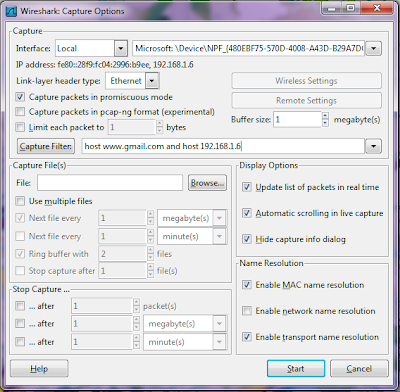Tugas II3062 (Kemananan Informasi) - Mencari Identitas
Pada tugas kali ini, Pak Budi Rahardjo bertitah:
Asumsi 1 : Orang yang meneror saya tersebut menyetting agar semua informasi pribadinya dapat dibaca orang lain
Maka yang saya lakukan adalah:
- membuka profile si pengirim message kemudian melihat info, wall atau berbagai keterangan lain tentangnya
- melihat mutual friends antara saya dan si peneror, bila ada mutual friend, maka saya akan bertanya kepada teman saya yang menjadi friend si peneror tersebut. Bila tidak ada mutual friend, saya akan melihat siapa saja friends nya, lalu meng-add beberapa. Setelah friend request saya diterima, maka saya akan bertanya kepada orang tersebut siapakan sebenarnya si peneror itu.
- mereply message nya secara baik-baik untuk menanyakan apa maksud dan tujuannya
Asumsi 2 : Orang yang meneror saya tersebut menyetting agar tidak semua informasi pribadinya terlihat.
Maka yang saya lakukan adalah:
- bertanya kepada mbah Google. Yak, ini merupakan cara yang paling ampuh. Masukkan nama si peneror tersebut sebagai keywords, lalu tinggal menunggu hasil pencarian mbah Google
- Request untuk menjadi friend si peneror. Untuk menjadi friends ini bisa dengan menggunakan account kita, atau dengan membuat accout palsu. Setelah menjadi friends, saya bisa memulai pertemanan dengan si peneror tersebut, misal dengan menulis di wallnya "hai, thanks sdh di approve. Boleh kenalan ngga?" Setelah dia membalas, saya bisa melanjutkan dengan menanyakan berbagai informasi tentang identitas si peneror dan meminta akun YM!, MSN, atau bahkan nomor teleponnya.
- melihat mutual friend --> sama seperti cara pada asumsi 1
- mereply message secara baik-baik --> sama seperti cara pada asumsi 1
Untuk soal kedua, yaitu bagaimana mengetahui creator sebuah group tanpa menjadi anggota group tersebut, ada 2 asumsi pula.
asumsi 1 : Group tersebut dibuat terbuka, artinya siapa saja bisa melihat group tersebut.
Maka yang saya lakukan adalah membuka page group tersebut kemudian melihat di bagian sebelah kiri, biasanya terdapat kolom admin, dan nama akan diberikan keterangan siapa creator dari group tersebut. Contohnya bisa dilihat pada gambar di bawah ini:

asumsi 2 : Group tersebut dibuat tertutup. Artinya hanya anggota group tersebut saja lah yang dapat melihat informasi mengenai group tersebut.
Berikut adalah contoh group yang memiliki settingan privacy tertutup:
 Maka yang saya lakukan adalah:
Maka yang saya lakukan adalah:
- request untuk join ke dalam group tersebut. Setelah join ke dalam group tersebut saya bisa melihat berbagai informasi mengenai admin dan creator group tersebut. atau bertanya kepada anggota lain di group tersebut.
- menggoogling nama group tersebut atau nama orang yang disebutkan pada description group tersebut (berdasarkan contoh grouop yang saya lihat)
*Dikisahkan Anda diteror oleh seseorang di rekening Facebook Anda. Misalnya Anda menerima message dari orang yang tidak dikenal secara berulang-ulang, atau orang tersebut menuliskan pesan yang tidak bertanggung jawab. Bagaimana Anda mengetahui siapa orang ini?Wah, nampak nya pertanyaan di atas penuh dengan asumsi. Ya, memakai asumsi, karena tiap orang memiliki settingan privacy yang berbeda-beda. Saya bahkan sempat menyetting agar tidak seorangpun yang dapat mengirim message dan posting ke wall saya. Saya lebih cenderung memilih teknik social engineering untuk menyelesaikan tugas dari Pak Budi kali ini.
*Dalam kasus lain, Anda diminta untuk mencari tahu siapa yang membuat sebuah group tanpa ikut menjadi anggota dari group tersebut. Bagaimana caranya?
Singkatnya Anda diminta untuk melakukan investigasi terhadap rekening facebook. Uraikan ide-ide Anda.
Asumsi 1 : Orang yang meneror saya tersebut menyetting agar semua informasi pribadinya dapat dibaca orang lain
Maka yang saya lakukan adalah:
- membuka profile si pengirim message kemudian melihat info, wall atau berbagai keterangan lain tentangnya
- melihat mutual friends antara saya dan si peneror, bila ada mutual friend, maka saya akan bertanya kepada teman saya yang menjadi friend si peneror tersebut. Bila tidak ada mutual friend, saya akan melihat siapa saja friends nya, lalu meng-add beberapa. Setelah friend request saya diterima, maka saya akan bertanya kepada orang tersebut siapakan sebenarnya si peneror itu.
- mereply message nya secara baik-baik untuk menanyakan apa maksud dan tujuannya
Asumsi 2 : Orang yang meneror saya tersebut menyetting agar tidak semua informasi pribadinya terlihat.
Maka yang saya lakukan adalah:
- bertanya kepada mbah Google. Yak, ini merupakan cara yang paling ampuh. Masukkan nama si peneror tersebut sebagai keywords, lalu tinggal menunggu hasil pencarian mbah Google
- Request untuk menjadi friend si peneror. Untuk menjadi friends ini bisa dengan menggunakan account kita, atau dengan membuat accout palsu. Setelah menjadi friends, saya bisa memulai pertemanan dengan si peneror tersebut, misal dengan menulis di wallnya "hai, thanks sdh di approve. Boleh kenalan ngga?" Setelah dia membalas, saya bisa melanjutkan dengan menanyakan berbagai informasi tentang identitas si peneror dan meminta akun YM!, MSN, atau bahkan nomor teleponnya.
- melihat mutual friend --> sama seperti cara pada asumsi 1
- mereply message secara baik-baik --> sama seperti cara pada asumsi 1
Untuk soal kedua, yaitu bagaimana mengetahui creator sebuah group tanpa menjadi anggota group tersebut, ada 2 asumsi pula.
asumsi 1 : Group tersebut dibuat terbuka, artinya siapa saja bisa melihat group tersebut.
Maka yang saya lakukan adalah membuka page group tersebut kemudian melihat di bagian sebelah kiri, biasanya terdapat kolom admin, dan nama akan diberikan keterangan siapa creator dari group tersebut. Contohnya bisa dilihat pada gambar di bawah ini:

asumsi 2 : Group tersebut dibuat tertutup. Artinya hanya anggota group tersebut saja lah yang dapat melihat informasi mengenai group tersebut.
Berikut adalah contoh group yang memiliki settingan privacy tertutup:
 Maka yang saya lakukan adalah:
Maka yang saya lakukan adalah:- request untuk join ke dalam group tersebut. Setelah join ke dalam group tersebut saya bisa melihat berbagai informasi mengenai admin dan creator group tersebut. atau bertanya kepada anggota lain di group tersebut.
- menggoogling nama group tersebut atau nama orang yang disebutkan pada description group tersebut (berdasarkan contoh grouop yang saya lihat)